了解如何将 Google Ads 账号与 YouTube 店铺进行关联,从而启用 YouTube Shopping 功能,实现视频带货、直播购物广告展示及产品转化追踪的完整流程指南。
一、为什么要将 Google Ads 与 YouTube 店铺关联?
当你希望在 YouTube 上展示产品、投放购物广告或使用视频再营销(Video Remarketing)功能时,必须先完成 Google Ads 与 YouTube 店铺的关联。
通过关联,你可以实现以下功能:
✅ 在视频下方或频道主页展示购物商品(YouTube Shopping)
✅ 使用视频广告直接引导用户购买
✅ 跟踪广告点击与转化(Conversion Tracking)
✅ 针对观看过你视频的用户进行再营销
简单来说,关联就是打通“流量 → 商品 → 转化”闭环的关键一步。
二、关联前的准备条件
在进行关联前,你需要准备好以下账号与资料:
| 项目 | 要求 | 说明 |
|---|---|---|
| Google Ads 账号 | 必须有管理员权限 | 用于管理广告投放 |
| YouTube 频道 | 已验证邮箱与电话号码 | 可以是品牌频道或个人频道 |
| Google Merchant Center(GMC) | 已完成商品Feed上传 | 若要展示购物广告 |
| 网站域名 | 已通过GMC验证 | 用于广告跳转及转化追踪 |
三、Google Ads 关联 YouTube 店铺的操作步骤
以下为标准流程(以最新界面为例):
步骤1:登录 Google Ads
进入 https://ads.google.com,使用管理员账号登录。
步骤2:进入“关联的账号”设置
路径:
工具与设置(右上角扳手图标) → 设置 → 关联的账号(Linked accounts)
步骤3:选择“ YouTube ”
在关联服务列表中,找到 YouTube,点击“详情(Details)”。
步骤4:添加频道
点击 + 关联频道(Link YouTube channel),输入你的 YouTube 店铺频道URL。
系统会提示两种方式:
如果你是频道所有者,可以直接登录并授权;
如果你不是频道所有者(例如品牌方运营的频道),系统会发送一个“关联请求”到频道管理员的YouTube Studio后台。
步骤5:在 YouTube 确认授权
进入 YouTube Studio → 设置 → 权限 → 频道关联请求 → 点击“接受”。
步骤6:确认状态
返回 Google Ads → 刷新页面后,关联状态会变为“已关联(Linked)”。
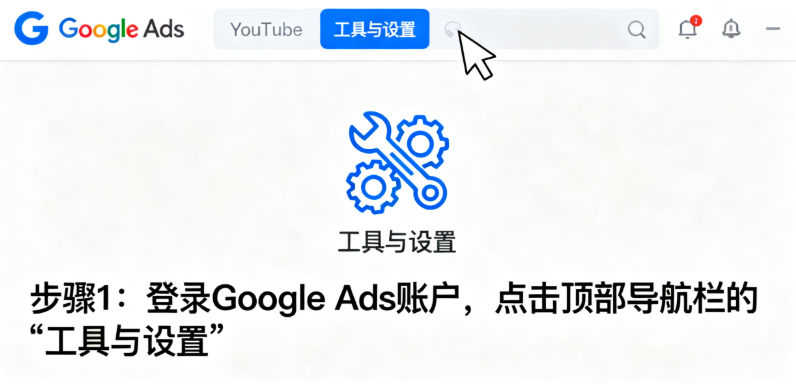
四、如何启用 YouTube 购物广告功能(可选步骤)
如果你想在视频下方展示商品卡片,需要额外完成以下设置:
登录 Google Merchant Center
确保商品Feed已上传并通过审核
在 GMC 中进入「增长 → 管理计划 → YouTube Shopping」
点击“开始使用”,选择要绑定的 YouTube 频道
授权完成后,YouTube 视频即可展示对应商品
提示: 同一个 YouTube 频道可以同时关联到多个 Google Ads 账号,但一个 GMC 店铺建议只绑定一个主广告账号。
五、常见问题与解决方案
| 问题 | 原因 | 解决方法 |
|---|---|---|
| 无法发送关联请求 | 账号权限不足 | 使用 Ads 管理员权限或联系账号所有者 |
| YouTube频道无法接收请求 | 邮箱未验证或权限设置错误 | 在 YouTube Studio → 权限中确认管理员邮箱 |
| 已关联但购物广告不显示 | GMC未通过审核或未开启YouTube Shopping计划 | 检查Merchant Center的“诊断”页面 |
| 广告无法追踪转化 | 未安装转化跟踪代码 | 在Google Ads中创建转化操作并嵌入独立站 |
六、优化建议:让关联更高效
统一账号体系
使用同一个 Google 帐号登录 Ads、YouTube 和 GMC,可减少权限冲突。定期检查关联状态
若修改频道所有者或GMC管理员权限,关联可能失效,应定期确认。配合视频内容营销
建议在视频中加入明确的购买引导(如“点击下方商品了解详情”),提高转化率。使用再营销策略
关联完成后,可在 Ads 中创建“观看过视频但未购买”的受众群体,进行定向再投放。
七、总结
将 Google Ads 与 YouTube 店铺关联 是开启视频购物广告的第一步。
完成关联后,你可以实现:
视频广告直接挂载商品
视频观众精准再营销
商品点击与销售转化追踪
在当下的跨境电商环境中,YouTube 购物广告是高质量、低竞争的营销渠道。
只要你正确完成 Ads + YouTube + Merchant Center 三方关联,就能让品牌真正实现“看视频 → 点商品 → 下单购买”的一站式体验。
热门文章

